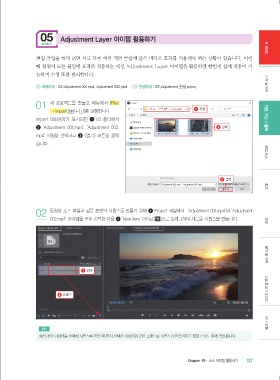Page 27 -
P. 27
05 Adjustment Layer 아이템 활용하기
따라하기 ★
중
요
편집 작업을 하다 보면 서로 다른 여러 개의 클립에 같은 비디오 효과를 적용해야 하는 상황이 있습니다. 이럴
때 일일이 모든 클립에 효과를 적용하는 대신 Adjustment Layer 아이템을 활용하면 한번에 쉽게 적용이 가
능하며 수정 또한 편리합니다.
예제파일 : 03\Adjustment 001.mp4, Adjustment 002.mp4 | 완성파일 : 03\Adjustment_완성.prproj 시작 및 이해
01 새 프로젝트를 만들고 메뉴에서 〔File〕
→ Import( + )를 실행합니다. 1 지정
Import 대화상자가 표시되면 1 03 폴더에서 기본 기능×출력
2 ‘Adjustment 001.mp4’, ‘Adjustment 002. 2 선택
mp4’ 파일을 선택하고 3 <열기> 버튼을 클릭
합니다. 편집 요소
3 클릭 효과
02 동영상 소스 파일과 같은 포맷의 시퀀스를 만들기 위해 1 Project 패널에서 ‘Adjustment 001.mp4’와 ‘Adjustment
002.mp4’ 아이템을 모두 선택한 다음 2 ‘New Item’ 아이콘( )으로 드래그하여 새로운 시퀀스를 만듭니다. 보정
1 선택 문자 및 자막
2 드래그 고급 합성×오디오
TIP VR×연동
여러 개의 아이템을 선택해 시퀀스를 만들 때 먼저 선택한 아이템과 같은 포맷으로 시퀀스가 만들어지고 정렬 순서도 함께 적용됩니다.
Chapter 01•소스 아이템 활용하기 127
2021-03-05 오전 9:49:16
프리3.indb 127
프리3.indb 127 2021-03-05 오전 9:49:16